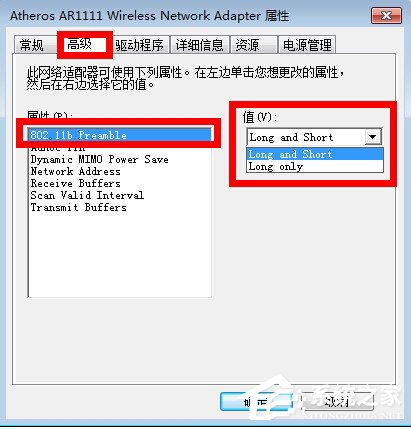1、開始連接無線網絡的時候電腦能正常的上網,但是過一會之後就開始顯示“有限的訪問權限”。
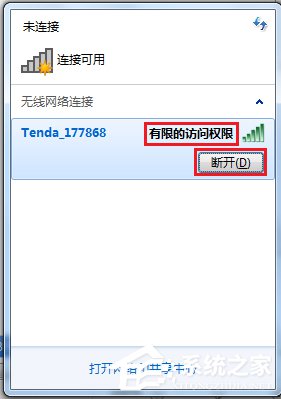
2、接著你可能會去嘗試360的斷網急救箱,確實如果是DHCP問題的一下就修復了。
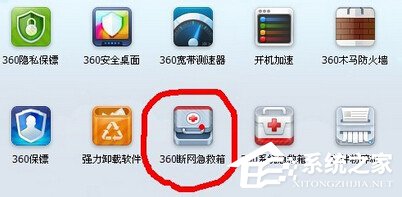
3、如果用了360斷網急救箱還是沒有用的話,我估計是無線網卡和無線路由模式的兼容問題了。進入“設備管理器”。
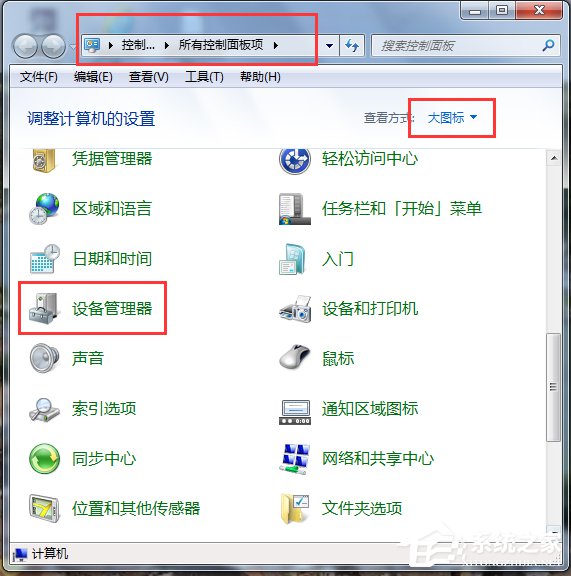
4、進入“設備管理器”之後找到“網絡適配器”,在“網絡適配“下面找到無線網絡,並進入設置。下圖所示,會英文的朋友應該知道是哪一個。有wireless應該就沒錯了。
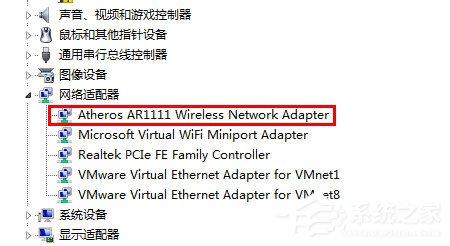
5、雙擊進入之後找到”高級“的選項(如下圖)。找到”802.11“的選項,在右手邊有一個”值“,我的電腦只有兩個選擇”Long only“或者”Long and Short“,我這裡選的是”Long and Short“。
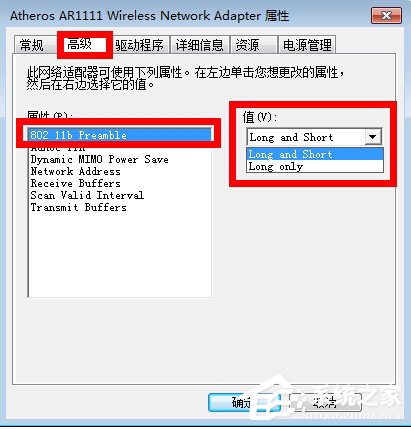
6、其他電腦的話可能是”自動“,”兼容模式“之類的。選”兼容模式“應該就okay了。